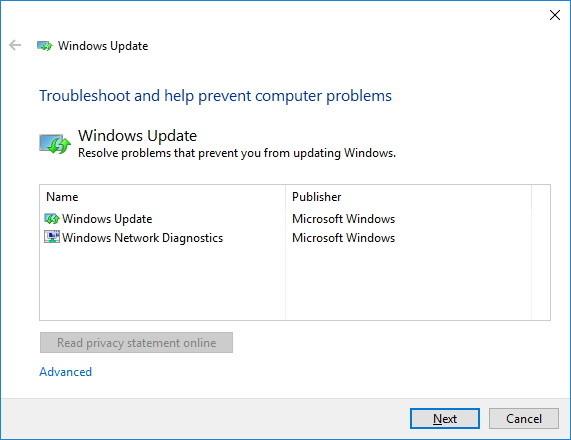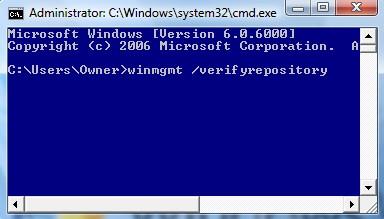Windows Defender er et af de ekstremt effektive antivirusprogrammer, der hjælper med at bekæmpe malware, malware, spyware... og holde din computer sikker. Dette er et gratis program, som Microsoft leverer til Windows-brugere. Windows Defender giver brugerne mulighed for at planlægge scanninger eller planlægge automatiske scanninger....
Men i nogle tilfælde, når du åbner Windows Defender, får du en fejlmeddelelse: "Windows Defender er blevet slukket, og den overvåger ikke din computer ".
Denne fejl kan skyldes, at visse antivirussoftware Windows Defender blev deaktiveret under installationen af et program. Følg nedenstående trin for at rette ovenstående fejl:

1. Åbn Action Center og kontroller, om Windows Defender er aktiveret eller ej.
2. Kør services.msc for at åbne Services Manager. Sørg for, at Windows Defender Service er aktiveret og indstillet til Automatisk.
3. Genregistrer DLL-filen.
Kør hver kommando nedenfor i vinduet forhøjet kommandoprompt, tryk på Enter efter hver kommando:
regsvr32 wuaueng.dll
regsvr32 wucltui.dll
regsvr32 softpub.dll
regsvr32 wintrust.dll
regsvr32 initpki.dll
regsvr32 wups.dll
regsvr32 wuweb.dll
regsvr32 atl.dll
regsvr32 mssip32.dll
4. Nu på skærmen vil Windows Security Center bede dig om at "Kontroller indstillinger" i afsnittet Malwarebeskyttelse. Din opgave er at klikke på Tænd nu.
Der vises en fejlmeddelelse på skærmen: "Der er ingen nye definitioner, der kan downloades til Windows Defender".
I dette tilfælde er årsagen til fejlen højst sandsynligt på grund af et upassende WMI-lager. Genstart WMI-lageret for at rette denne fejl.
Åbn kommandoprompt under Admin, indtast kommandoen nedenfor og tryk på Enter:
winmgmt /verifyrepository
Hvis du modtager meddelelsen "WMI-lageret er ikke konsistent" , skal du køre følgende kommando:
winmgmt /salvagerepository
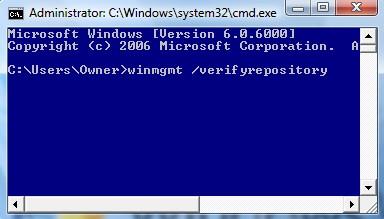
Denne kommando vil kontrollere integriteten af WMI-lageret og løse problemerne. Genstart din computer, og prøv derefter at aktivere Windows Defender.
Hvis du modtager meddelelsen: "winmgmt /salvagerepository er mislykket" , ignorer meddelelsen og kør kommandoen winmgmt /salvagerepository igen.
Se nogle flere artikler nedenfor:
Held og lykke!